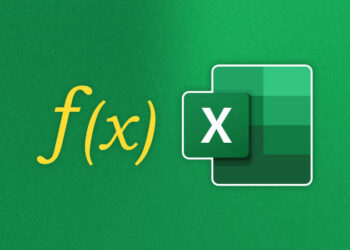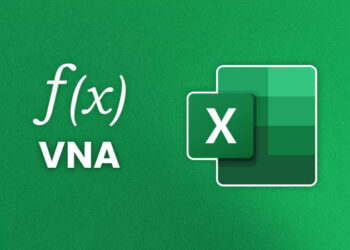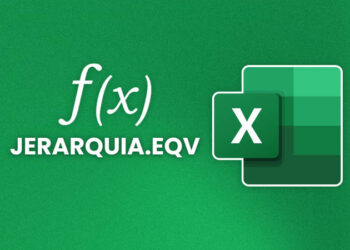¿Alguna vez has trabajado en una hoja de cálculo en Excel y te has encontrado con el mensaje de error «Referencia circular»? Si es así, no estás solo. Las referencias circulares son un problema común en Excel, pero no te preocupes, en este artículo te enseñaremos todo lo que necesitas saber sobre ellas.
Primero, vamos a revisar qué es una referencia circular en Excel.
Qué es una referencia circular en Excel
Una referencia circular es una fórmula que utiliza la misma celda como parte de su propio cálculo, lo que crea un bucle infinito.
Por ejemplo, si en la celda A1 se encuentra la fórmula «=A1+1», Excel no puede calcular el resultado porque no sabe cuál es el valor de A1. Al intentar resolverlo, el programa se queda en un bucle infinito de cálculo, lo que provoca un error.
Este tipo de errores son comunes en hojas de cálculo complejas que utilizan muchas fórmulas y referencias entre celdas.
Una referencia circular puede ser accidental o intencional. En algunos casos, es posible que una fórmula necesite referirse a su propia celda para obtener un resultado preciso. Sin embargo, en la mayoría de los casos, las referencias circulares son un error y deben ser evitadas.
Cómo detectar una referencia circular en Excel
Las referencias circulares pueden ser difíciles de detectar en Excel, pero hay algunas señales de advertencia que pueden ayudarte a identificarlas.
Una de las formas más obvias es si Excel te muestra un mensaje de error que indica que hay una referencia circular en tu fórmula. Este mensaje de error generalmente aparece como #REF!, #VALUE!, #DIV/0! o #NOMBRE?, dependiendo de la versión de Excel y el idioma que estés utilizando.
Otra señal de advertencia común es que Excel puede tardar mucho en calcular tu fórmula o puede parecer que se ha quedado bloqueado. Esto puede indicar que hay una referencia circular que Excel está tratando de resolver.
Para detectar una referencia circular de forma más precisa, puedes utilizar la herramienta de auditoría de fórmulas de Excel. Para hacerlo, sigue estos pasos:
- Selecciona la celda que contiene la fórmula que quieres analizar.
- Haz clic en el botón «Auditoría de fórmulas» de la pestaña «Fórmulas» en la cinta de opciones de Excel. Este botón tiene forma de triángulo verde con una barra amarilla a la derecha.
- Excel mostrará una serie de flechas y cuadros que te permitirán seguir el camino de la fórmula hacia atrás, hasta la celda original que la contiene. Si hay una referencia circular en la fórmula, verás que la flecha se conecta a sí misma en algún punto.
Recuerda que las referencias circulares no siempre son un problema, pero si se dejan sin resolver, pueden provocar errores en tus cálculos y afectar la precisión de tus datos.
Ahora que sabes cómo detectar una referencia circular, es hora de aprender cómo solucionarla.
Solucionar una referencia circular en Excel
Una vez detectada una referencia circular en Excel, es crucial solucionarla para evitar errores en los cálculos y el procesamiento de datos. A continuación, se presentan algunos métodos para solucionar referencias circulares en Excel:
| Método | Descripción |
|---|---|
| Modificar la fórmula | Una forma sencilla de corregir una referencia circular es modificar la fórmula para que no se haga referencia a sí misma. Es recomendable utilizar fórmulas más complejas que permitan trabajar con diferentes celdas y rangos de datos para prevenir futuras referencias circulares. |
| Incrementar el número máximo de iteraciones | En algunos casos, puede ser necesario aumentar el número máximo de iteraciones permitido en Excel para poder realizar los cálculos adecuadamente. Para ello, sigue las siguientes instrucciones: Herramientas → Opciones → Pestaña «Cálculo» → En «Iteraciones», aumentar el número máximo de iteraciones. |
| Usar una función específica de Excel | Excel tiene una función específica para solucionar referencias circulares, llamada «Establecer cálculo de hoja». Esta función permite establecer una celda como punto de partida para el cálculo y solucionar la referencia circular. Para utilizar esta función, sigue las siguientes instrucciones: Fórmulas → Calcular hoja → Establecer cálculo de hoja. |
Es importante recordar que cada situación de referencia circular es única y es posible que se necesite utilizar un método diferente para solucionarla.
Evitar referencias circulares en Excel
Las referencias circulares pueden ser un dolor de cabeza al trabajar con Excel, pero afortunadamente hay varios métodos para evitarlas:
- Planifique su hoja de cálculo con anticipación: antes de comenzar a trabajar, determine la lógica detrás de sus fórmulas y asegúrese de que no se referencien a sí mismas.
- Utilice referencias absolutas: cuando necesite hacer referencia a una celda específica más de una vez en su hoja de cálculo, asegúrese de usar referencias absolutas ($A$1) en lugar de referencias relativas (A1) para evitar confusiones en su fórmula.
- Reduzca el tamaño de su hoja de cálculo: si su hoja de cálculo es muy grande y compleja, considere dividirla en varias hojas más pequeñas para evitar referencias circulares involuntarias.
Si se encuentra trabajando con una hoja de cálculo que ya tiene referencias circular, aquí hay algunas formas de solucionarlo:
- Verifique las fórmulas de referencia: revise todas las fórmulas que se refieren a la celda en cuestión y asegúrese de que no esté referenciando la misma celda. Si es así, elimine esa referencia circular y ajuste sus fórmulas relevantes en consecuencia.
- Utilice la herramienta de auditoría de fórmulas: Excel tiene una función de auditoría de fórmulas que puede ayudarlo a identificar rápidamente las celdas que contienen referencias circulares.
- Cambie la forma en que está trabajando: si no puede resolver la referencia circular de otra manera, considere dividir su hoja de cálculo en varias hojas más pequeñas o cambiar su enfoque para abordar el problema de una manera diferente.
Herramientas y funciones útiles en Excel para trabajar con referencias circulares
Excel ofrece varias herramientas y funciones para trabajar con referencias circulares. Aquí hay algunas que pueden ser especialmente útiles:
Análisis de hipótesis
Esta herramienta de Excel te permite realizar varios tipos de análisis en tus datos, incluyendo el análisis de una referencia circular. Puedes usar esta herramienta para encontrar la celda o fórmula que está causando el error de referencia circular.
Función INDIRECTO
La función INDIRECTO de Excel puede ayudarte a resolver referencias circulares. Esta función te permite hacer referencia a una celda que está definida por el valor de otra celda. Si estás tratando de hacer referencia a una celda que causa una referencia circular, puedes usar la función INDIRECTO para evitar el error.
Herramientas de auditoría de fórmulas
Excel tiene varias herramientas que te permiten auditar las fórmulas en tu hoja de cálculo. Por ejemplo, puedes usar la herramienta de trazado de precedentes para ver qué celdas están siendo usadas en una fórmula particular. Esto puede ayudarte a identificar cualquier referencia circular en tu hoja de cálculo.
Referencias externas
Las referencias externas son una forma de hacer referencia a celdas en otras hojas de cálculo o libros de Excel. Si estás tratando de hacer referencia a una celda que causa una referencia circular en la misma hoja de cálculo, puedes usar una referencia externa para evitar el error.
Revisión de fórmulas
Es importante revisar todas las fórmulas en tu hoja de cálculo para asegurarte de que no hay ninguna referencia circular. Puedes usar la herramienta de revisión de fórmulas de Excel para hacer esto. Esta herramienta te permite revisar cada fórmula en tu hoja de cálculo para asegurarte de que no hay errores.
Al trabajar con referencias circulares en Excel, es importante ser cuidadoso y revisar cuidadosamente todas las fórmulas en tu hoja de cálculo. Usando las herramientas y funciones adecuadas, puedes identificar y resolver referencias circulares y evitar errores en tu hoja de cálculo.
Consejos adicionales para resolver referencias circulares en Excel
Resolver referencias circulares en Excel puede ser un desafío para muchos usuarios, pero existen algunos consejos adicionales que pueden ayudarte a solucionar este problema:
1. Revisa tus fórmulas
Es importante que revises tus fórmulas en busca de cualquier referencia circular. Si encuentras una, debes modificarla o eliminarla para evitar problemas.
2. Utiliza la herramienta de auditoría de fórmulas
Excel cuenta con una herramienta de auditoría de fórmulas que puede ayudarte a detectar y resolver referencias circulares en tus hojas de cálculo. Para utilizar esta herramienta, ve a la pestaña “Fórmulas” y selecciona “Auditoría de fórmulas”.
3. Ajusta la configuración de cálculo
Es posible que la configuración de cálculo de Excel esté causando problemas con las referencias circulares. En la pestaña “Fórmulas”, selecciona “Opciones de cálculo” y ajusta la configuración según sea necesario.
4. Divide tus hojas de cálculo
Si tienes hojas de cálculo muy grandes o complejas, puedes dividirlas en varias hojas más pequeñas. Esto puede ayudar a reducir el número de referencias circulares y hacer que sea más fácil trabajar con tus datos.
5. Actualiza tu versión de Excel
Si tienes problemas con las referencias circulares en Excel, puede ser una buena idea actualizar a la última versión del programa. Los desarrolladores continuamente lanzan actualizaciones y mejoras que pueden solucionar este problema.
6. Busca ayuda en línea
Si no puedes resolver tus problema con referencias circulares en Excel, hay muchas comunidades en línea donde puedes buscar ayuda. Busca en foros o comunidades de usuarios de Excel para encontrar soluciones a tu problema.
Conclusiones
En conclusión, saber cómo resolver referencias circulares en Excel es esencial para garantizar la precisión en los cálculos y evitar errores en las hojas de cálculo. Aunque puede resultar desafiante al principio, con práctica y conocimiento de las herramientas y funciones disponibles en Excel, es posible detectar y solucionar estas referencias de manera efectiva.
Recuerda mantener tus hojas de cálculo organizadas
Además, es importante mantener tus hojas de cálculo organizadas y evitar fórmulas complejas y redundantes que puedan resultar en referencias circulares. Siempre es mejor descomponer las fórmulas en partes más pequeñas y utilizar las herramientas y funciones disponibles en Excel para simplificar el proceso.
Conoce tus herramientas de Excel
Conocer las herramientas y funciones disponibles en Excel también puede ayudarte a solucionar referencias circulares de manera más efectiva. Por ejemplo, la función Iteración permite a Excel calcular fórmulas complejas que requieren la retroalimentación de resultados previos, mientras que la función Evaluar Fórmula puede ayudarte a analizar los pasos intermedios de una fórmula para detectar errores.
No dudes en buscar ayuda
En caso de que tengas dificultades para resolver una referencia circular en Excel, no dudes en buscar ayuda. Existen numerosos recursos y comunidades en línea que pueden ayudarte a solucionar estos problemas y mejorar tus habilidades en Excel.
En resumen, saber cómo resolver referencias circulares en Excel es indispensable para cualquier persona que trabaja con hojas de cálculo. Con práctica y conocimiento de las herramientas y funciones disponibles en Excel, es posible detectar y solucionar estas referencias de manera efectiva. Mantén tus hojas de cálculo organizadas, conoce tus herramientas de Excel y no dudes en buscar ayuda cuando sea necesario para resolver referencias circulares en Excel.
FAQs
Cómo saber donde hay una referencia circular en Excel?
Para saber dónde hay una referencia circular en Excel, puedes utilizar la herramienta «Auditoría de fórmulas». Esta herramienta te mostrará las celdas que contienen referencias circulares y te permitirá solucionar el problema.
Qué es una referencia circular en Excel?
Una referencia circular en Excel es cuando una fórmula hace referencia directa o indirectamente a la celda en la que se encuentra. Esto puede resultar en un ciclo infinito de cálculos y causar errores en tus hojas de cálculo.
Cómo detectar una referencia circular en Excel?
Puedes detectar una referencia circular en Excel utilizando la función «Herramientas de auditoría» en la pestaña «Fórmulas» de la cinta de opciones. Esta función te mostrará todas las referencias circulares en tus hojas de cálculo.
Solucionar una referencia circular en Excel?
Para solucionar una referencia circular en Excel, puedes cambiar la fórmula para eliminar la referencia circular, o puedes utilizar la función «Herramientas de auditoría» para encontrar la celda que está causando la referencia circular y corregirla.
Evitar referencias circulares en Excel?
Para evitar referencias circulares en Excel, es importante planificar y organizar tus hojas de cálculo correctamente. Evita hacer referencias directas o indirectas a la celda en la que se encuentra la fórmula y utiliza fórmulas y funciones adecuadas para tus cálculos.
Herramientas y funciones útiles en Excel para trabajar con referencias circulares?
Algunas herramientas y funciones útiles en Excel para trabajar con referencias circulares son la función «Herramientas de auditoría», la función «Iteración» y la función «Fórmulas condicionales». Estas herramientas te ayudarán a detectar, solucionar y trabajar con referencias circulares de manera eficiente.
Consejos adicionales para resolver referencias circulares en Excel?
Algunos consejos adicionales para resolver referencias circulares en Excel son: verificar todas las fórmulas y referencias en tus hojas de cálculo, utilizar comentarios para documentar tus fórmulas, y utilizar rangos con nombre para hacer referencia a celdas y simplificar tus fórmulas.